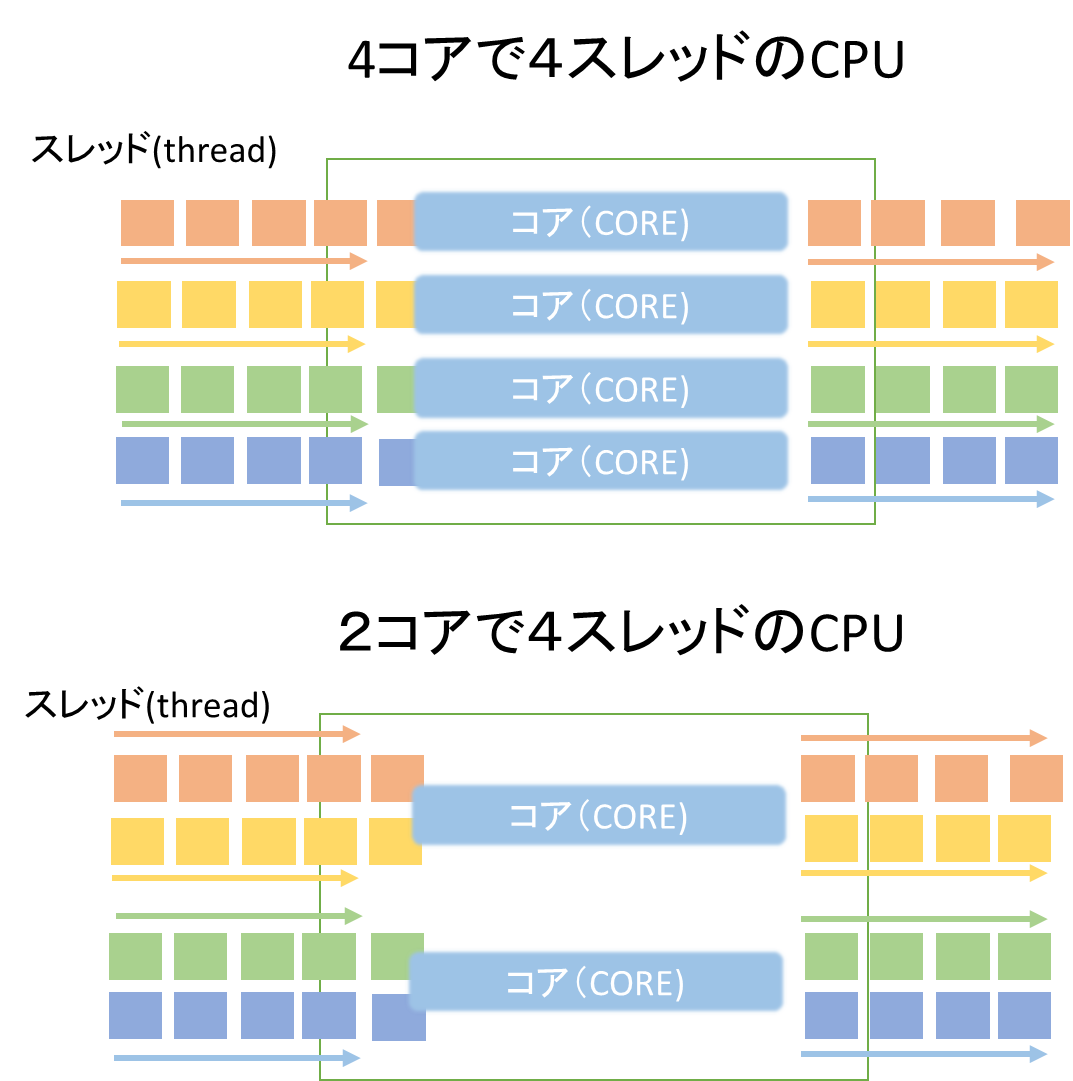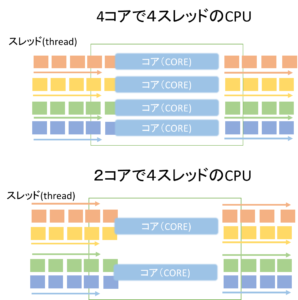タブレットパソコンの選び方(1)
※2016年4月6日更新 Windows10をベースとした表記に変更
まず最初にスペックから見た選び方を考えてみましょう!!
CPU
CPUはご存知の通りパソコンの中心となるパーツです。
このCPUの性能によってパソコンの性能が決まるといっても
過言ではないでしょう。
いま一般に流通しているノートパソコン用のCPUは
インテル社製が主流で
・Core i7
・Core i5
・Core i3
・Core-M
・Celeron
・Atom
などのシリーズが有ります。
性能的には上の方が高く下に行くほど低いという順列になります。
ただ、製造プロセスにより同じブランドでも性能に違いがあるので
一概には言えない部分が有ります。
最近のCPUの性能を考えるうえで重要なのはコア数とスレッド数です。
これによりCPUの演算能力が大きく左右されます。
考え方的には少し乱暴ですが
コアが演算できるCPUの数
スレッドがCPUの中で並列処理を出来る数と考えると
判り易いのではないかと思います。
例えば2コアのCPUは一つの物理的CPU上に2つの論理的CPUを搭載していることになります。
下図のような場合でスト同じ4スレッドでも別のCPUで独立してスレッドを行った方が
1CPU上で2つのスレッドを並列して行うよりも演算効率が良いので
結果として処理能力が高くなります。
概念的にはうまく説明できていない部分も有って判り難いと思いますが
ここで重要なのはコア数の多いCPUを選択すれば処理能力が高いと理解してください。
ですので実際に選ぶ時は2コア4スレッド以上のCPUを選択するようにしましょう。
ブランド名ではローエンドでCore i3シリーズ出来ればCore i5以上を選択するようにしましょう。
メモリー
マイクロソフト社の発表しているWindows 10のシステム要件は
メモリに関しては
32ビット版: 1 GB
64ビット版: 2 GB
です。
これはシステム利用する際の最低限必要なメモリーですので
実際に利用する際は
32ビット版: 2 GB
64ビット版: 4 GB
を目安にするようにしましょう。
現在販売されているパソコンはタブレット以外は殆ど64ビット版ですので
目安は4GB以上となります。
廉価盤のタブレットに多く導入されている32ビット版は
そもそもOSがメモリーを3GB強しか認識できませんので
2GB搭載のモデルが多くなっています。
補助記憶装置(ハードディスクなど)
現在、主流は以下の二つです。
種類
ハードディスク
従来から利用されていた記憶装置でパソコン用のサイズ的としては3.5インチ、2.5インチの2種類があるが
ノートパソコンには2.5インチのものが利用されています。
特徴としては大容量の製品が廉価に入手可能ということです。
ただし読み取り速度はSSDよりも遅く振動にも弱いという弱点もあります。
SSD
Solid State Drive/ソリッドステートドライブの略で構造的にはフラッシュメモリーで出来ている為
ハードディスクのように物理的に動作して読み取りを行うことはありません。
このことにより、高速な読み取りや振動に強いという特性を持っています。
容量
タブレットパソコンの最低限の容量としては128GBを確保したいところです。
動画などの容量が大きいデータを扱う場合は幾らあっても足りない状態になると
思いますので多ければ多いに越したことはないと思います。
ただ、SSDの場合大容量のものは価格的にかなり高めとなる可能性が有るので
大容量が必要な場合はハードディスクを選択するのも一つの考え方だと思います。
お勧めは256GBのSSDを選択して容量が足りなくなったらNAS活用するという方法が現実的ではないかと思います。
RAID
複数のディスクを組み合わせることでディスク破損時などに備えてデータをデータの保護を行う方法です。
ノートパソコンに複数のディスクを搭載するのはスペース的な関係も有って中々困難なので
現実的には他のメディアにバックアップを取る方が良いと思います。
光学ドライブ
現在パソコンに搭載されている主流な光学ドライブは以下の3つの方式です。
ブルーレイ対応のドライブに関しては読み取り(再生)だけ可能なブルーレイROMと
ブルーレイへの読み書きが可能なものが有りますので間違えないようにしましょう。
| 方式 | 機能 |
| DVDスーパーマルチ | CD、DVDへの読み書きが可能 |
| ブルーレイROM | CD、DVDへの読み書きが可能。 ブルーレイは読み取り(再生)だけ可能。 |
| ブルーレイドライブ | CD、DVD、ブルーレイへの読み書きが可能。 |
グラフィックカード
現在のノートパソコンはゲーム様でない限り専用のグラフィックカードは搭載しておりらず
CPU内蔵のインテル® HD グラフィックスで利用されています。
性能的には3Dゲームなどの高スペックな3D処理を要求するものでない限り
十分な性能ではないかと思います。
液晶ディスプレイ
液晶のサイズ
液晶のサイズの選び方は本体の大きさにも直結しますので慎重に選びたいものです。
持ち運びを前提にするのであれば14型以下、室内での利用を前提にするのであれば14型以上が良いのではないかともいます。
| 液晶サイズ | 用途 | コメント |
| 7~11型 | ネットブック | かなり小さくて見辛い |
| 12~14型 | モバイルノート | 持ち歩くのに最適なサイズ |
| 14~16型 | 室内用ノート | 室内で使うのに最適なサイズ |
| 16~ 型 | AV機能、デスクトップ代用など | 動画再生、2画面処理などに利用 |
液晶の解像度
画面の解像度は大まかには以下のように分けられます。
最近では12.5モニターでもFHD液晶(1920×1080)をサポートしていたりして
かなりの高解像度かが進んでいます。
出来るだけ高解像度をサポートした機種を選択するのが良いでしょうか。
LAN
有線LAN
現在は殆どの機種で1Gbps対応だと思いますので
これにしておけば問題ないかと思います。
ただ、最近は無線LANの普及もあって有線LANのポートがついていない機種も
ありますので有線LANが必要な方は注意が必要です。
最悪はUSB⇔有線LANの変換コネクタも販売もされている様ですので
必要な方は検討してみると良いかもしれません。
無線LAN
無線LANで利用されている規格は以下のような内容ですが
最新のIEEE802.11acは旧規格に比べて圧倒的な速さが期待できますので
新しくパソコンを購入する場合はこの規格に対応しているものを選ぶようにしましょう。
また、周波数に関しては電子レンジ等との干渉を避ける意味で5.2GHzを利用する方が望ましいと思います。
| 規格 | 理論値 | 周波数 |
| IEEE802.11ac | 6,900Mbps | 5.2GHz帯 |
| IEEE802.11n | 600Mbps | 2.4G帯 5.2GHz帯 |
| IEEE802.11g | 54Mbps | 2.4GHz帯 |
| IEEE802.11b | 11Mbps | 2.4GHz帯 |